CTI für Zahnarztsoftware Dentport - einfach erklärt
Möchten Sie den Alltag in Ihrer Zahnarztpraxis erleichtern? Wie wäre es, wenn Ihr Team beim Anruf eines Patienten sofort dessen Akte vor sich hat oder zur abgehenden Wahl nicht mehr mühsam Telefonnummern eintippen müssen? Dank CTI, der computerunterstützten Telefonie, ist das jetzt möglich.
Dentport – Organisation für die Zahnarztpraxis
Dentport unterstützt Sie in allen Bereichen Ihrer Zahnarztpraxis – von der Befundung bis zur Abrechnung. Von der Materialbestellung bis zum betriebswirtschaftlichen Management der Praxis. Und jetzt wird Ihr Alltag dank der neuen CTI-Integration mit AGFEO Kommunikationssystemen noch einfacher.
CTI? Was bringt das?
CTI macht Ihre Telefonie effizienter und spart Ihnen Zeit, Arbeit und Kosten:
- Abgehende Anrufe
Wählen Sie Telefonnummern direkt aus Dentport mit einem Mausklick - Ankommende Anrufe
Erkennen Sie die Rufnummer des Anrufers und öffnen Sie automatisch die passende Patientenakte. - Bedarfsweise oder automatisch
Sie entscheiden dabei, ob die Patientenakte bei einem eingehenden Anruf automatisch geöffnet wird oder ob Sie diese Funktion nur bei Bedarf nutzen möchten!
macOS oder MS Windows? Beides!
Dentport ist sowohl für macOS als auch für Windows verfügbar. Das ist perfekt, denn auch die AGFEO CTI-Software funktioniert auf beiden Systemen ohne Einschränkungen.
So richten Sie die CTI-Funktion ein
Um die CTI-Funktion zu nutzen, müssen Sie einige einfache Schritte in Dentport und im AGFEO Dashboard durchführen.
Ab dem neuesten Release (2024/08) steht in Dentport eine spezielle Unterstützung für AGFEO Telefonanlagen zur Verfügung. Unter MS Windows wird dazu auch die häufig problematische TAPI-Funktion umgangen; unter macOS werden solche CTI-Funktionen dabei überhaupt erstmalig angeboten.
1. Einrichtung Dentport – Aktivieren der AGFEO Unterstützung
- Aktivieren Sie in Dentport die Unterstützung für AGFEO Telefonanlagen.
- Geben Sie den Pfad zu einer Datei an, in die die Rufnummern vom AGFEO Dashboard geschrieben werden.
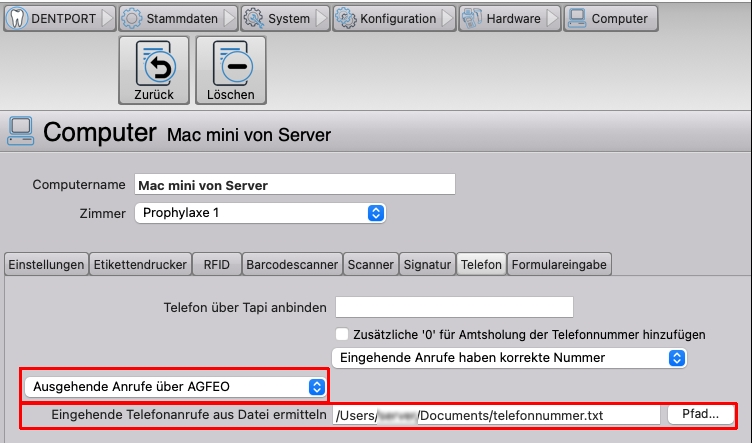
Im Verweis auf die Datei, die zur Ermittlung der Rufnummer von Dentport ausgewertet wird, sind Sie recht frei. Es ist jedoch darauf zu achten, dass der Pfad erreichbar ist und genau dieser Pfad und den von Euch verwendeten Dateinamen dann 1:1 im nächsten Einrichtungsschritt anzugeben ist!
2. Einrichtung AGFEO Dashboard über AGFEO Klick Funktion
Die Einrichtung erfolgt ebenfalls in zwei kleinen Schritten
- Erstellen eines sog. „AGFEO Klick“ Scriptes am Rechner
- Hinzufügen eines AGFEO Klick Kontos im AGFEO Dashboard
1. Dentport AGFEO Klick Script erstellen
Damit nun das AGFEO Dashboard die von Dentport benötigte Datei mit der Rufnummer schreibt, ist erst noch eine kleines Script zu erstellen. WICHTIG: Hier genau den Pfad und Dateinamen (z.B. „telefonnummer.txt“) angeben, der zuvor eingetragen wurde und zudem die angebenen Dateiendungen (.bat unter MS Windows und .sh unter macOS) verwenden!
Script für MS Windows (Dateiendung .bat – zB dentport.bat):
@ECHO OFF
echo %1> c:/paht/to/your/file/telefonnummer.txtScript für macOS (Dateiendung .sh – zB dentport.sh):
echo "$1" > /path/to/your/file/telefonnummer.txt
HINWEIS:
Bitte dabei /path/to/your/file natürlich mit dem echten Speicherort der Datei, der zuvor im obigen Dentport Einrichtungsdialog für die ankommende Rufnummernauswertung eingetragen wurde, ersetzen. Zudem ist die Dateibezeichnung anzupassen, wenn nicht „telefonnummer.txt“ verwendet wurde.
2. Hinzufügen eines neuen AGFEO KLICK Kontos
Nun sind die Einstellungen des AGFEO Dashboard aufzurufen und dort zur Konten-Ansicht zu wechseln. Anschließend ist ein neues Konto vom Typ AGFEO Klick hinzuzufügen und einen sinnvollen Bezeichnungstext (zB „Übergabe an Dentport“) einzugeben.
Einrichtung MS Windows:
Hier ist die angelegte .bat Datei als auszuführendes Programm einzutragen und danach 1 Parameter hinzuzufügen und dort mittels Drag’nDrop „Number“-Eintrag aus dem blauen Parameterwerten einfach auf dieses neue Parameterfeld abzulegen
Einrichtung macOS:
Als auszuführendes Programm ist hier /bin/sh einzutragen danach 2 Parameter hinzuzufügen. Beim ersten ist der vollständige Pfad zur zuvor erstellten Script-Datei anzugeben. Beim zweiten ist dann mittels Drag’nDrop der „Number“-Eintrag abzulegen.
Nun sollte durch Runterscrollen noch ein eindeutiges Grafiksymbol als Icon-Datei zugewiesen werden, das immer dann im Programm angezeigt wird, wenn die Rufnummer an Dentport übergeben werden kann. Vergesst danach das Speichern nicht, denn dann könnt Ihr schon loslegen! Dazu einfach später dann auf Euer Dentport Iconsymbol klicken, wenn es z.B. bei einem eingehenden Anruf angezeigt wird.
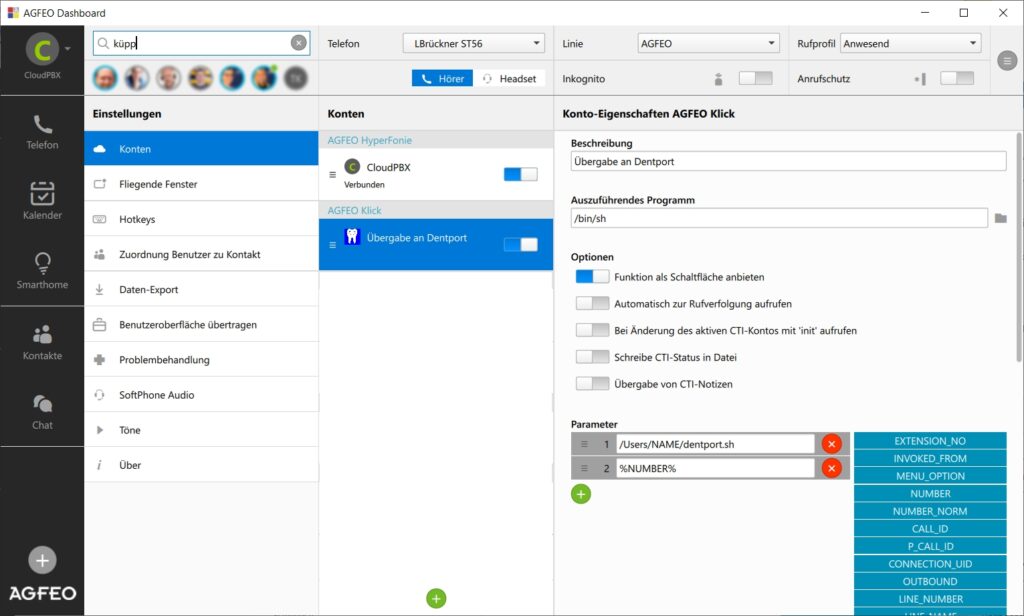
Bedarfsweise oder Automatisch?
Dieser Beitrag beschreibt, wie die Funktion bedarfsweise ausgeführt werde kann. So werden die Kollegen an den Rechnern nicht plötzlich aus ihrem eigenen WorkFlow herausgerissen, nur weil ein Patient etc. gerade anruft. Einfach, wann immer der Bedarf besteht, auf das von Euch eingefügte und angezeigte Symbol klicken – schon wird die Rufnummer übergeben und Dentport zeigt den Patientenstamm etc. an. Selbstverständlich ist aber die Funktion auch automatisierbar. Dazu muss allerdings dann das Script und die AGFEO Klick Einstellung verändert werden.
Tipp:
Sobald Ihr einmal diese AGFEO Klick Einstellung vorgenommen habt, exportiert einfach die Konto-Einstellungen und die Script-Datei, denn dann lassen sich diese ganz einfach auf evtl. vorhandene weitere Arbeitsplätze übertragen.
AGFEO Klick?
AGFEO Klick ist eine Erweiterungsfunktion des AGFEO Dashboards. Diese kann bei unseren on-premise TK-Systemen für 60 Tage kostenlos getestet oder und direkt als Lizenz erworben werden, die noch viele weitere Integrationen für Ihre Praxis bietet. Die Lizenz muss nur einmal gekauft werden und gilt für das gesamte AGFEO System. Bei unserer Cloud-Telefonanlage (genannt „HyperFonie“), ist die Nutzung der AGFEO Klick Funktion dagegen im Rahmen unserer dortigen Funktions-FLAT kostenfrei enthalten.
Kompatibel mit Telefonanlage aus der Cloud oder lokal
AGFEO bietet Kommunikationslösungen für alle 3 Welten:
- Cloud-PBX
- Virtuelle PBX (Software)
- on-premise PBX (Hardware)
Somit kann der Dentport Anwender aus allen heute marktüblichen Nutzungsformen einer Telefonanlage das für die Praxis am Besten geeignete Modell auswählen. Der AGFEO Fachhandelspartner berät hierzu gern.
Hinweis/Disclaimer
Dentport ist Spezialdienstleister und Anbieter der AGFEO CTI-Erweiterung für dessen gleichnamige Zahnarztpraxensoftware. AGFEO steht in keinem weiteren Verhältnis zu diesem Anbieter. Wir können keinen Support oder eine Gewährleistung für die gezeigte Lösung geben. Dieser TechBlog Beitrag dient als rein redaktionelles Anschauungsbeispiel. Irrtum und Änderungen vorbehalten!
Weitere Infos auch bei Dentport in der Online Hilfe und im Web.
